Molte persone usano iPad e telefoni Android nella loro vita privata e lavorativa, quindi spesso hanno bisogno di trasferire file da iPad ad Android. Se anche tu sei come loro, o stai passando da un iPad a un tablet Android, potresti aver bisogno di metodi di trasferimento efficaci. Ecco perché condividiamo questo post. Ci auguriamo che tutti possano trasferire facilmente file da iPad ad Android.
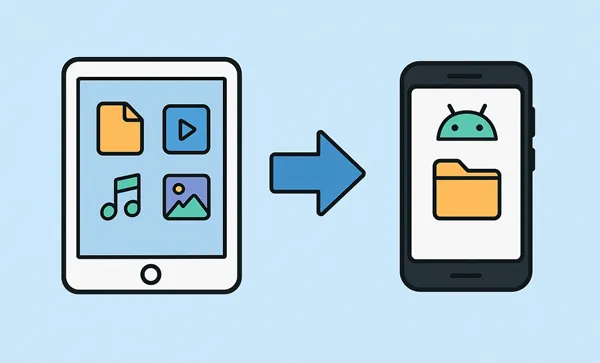
- Parte 1: Trasferisci file da iPad ad Android tramite iReaShare Phone Transfer
- Parte 2: Trasferire file da iPad ad Android tramite Snapdrop
- Parte 3: Trasferisci file da iPad ad Android tramite Google Drive
- Parte 4: Inviare file da iPad ad Android tramite Smart Switch (per Samsung)
- Parte 5: Invia dati da iPad ad Android tramite Send Anywhere
- Parte 6: Trasferisci file da iPad ad Android tramite Resilio Sync
- Parte 7: Domande e risposte sul trasferimento di file da iPad ad Android
Controlla i pro e i contro dei 6 metodi:
| Metodo | Professionisti | Contro |
|---|---|---|
| Trasferimento telefonico iReaShare | 1. Software dedicato per trasferimenti di grandi dimensioni e complessi. 2. Supporta vari tipi di dati (contatti, messaggi, foto, video, ecc.). 3. Supporta la modalità di sola lettura e la migrazione dei dati in un'unica soluzione. 4. Nessuna pubblicità. |
1. Richiede una licenza a pagamento per la piena funzionalità. 2. Richiede un computer per facilitare il trasferimento. |
| Snapdrop | 1. Completamente gratuito e open source. Estremamente semplice, veloce e intuitivo (come AirDrop). 2. Non richiede installazione o registrazione (basato sul browser). |
1. Funziona solo quando entrambi i dispositivi sono esattamente sulla stessa rete Wi-Fi locale. 2. Trasferisce un file o piccoli batch alla volta (non ideale per backup di grandi dimensioni). |
| Google Drive | 1. Ottimo per grandi trasferimenti e sincronizzazioni. 2. Accessibile ovunque; i file vengono sottoposti a backup nel cloud. Non dipende dalla piattaforma (funziona universalmente). |
1. Richiede una connessione Internet stabile per il caricamento e il download. 2. Lo spazio di archiviazione gratuito è limitato (potrebbe essere necessario un abbonamento per set di dati di grandi dimensioni). 3. Il tempo di caricamento/scaricamento può essere lungo. |
| Interruttore intelligente (Samsung) | 1. Il metodo ufficiale e più completo per i dispositivi Samsung. 2. Gestisce senza problemi grandi volumi di dati, comprese le impostazioni. 3. Offre opzioni di trasferimento sia cablate che wireless. |
1. Funziona solo se il dispositivo di destinazione è un telefono o un tablet Samsung Galaxy. 2. Potrebbe essere necessario accedere a iCloud. |
| Invia ovunque | 1. Elevata sicurezza grazie all'utilizzo di una chiave a sei cifre. 2. Non è richiesto alcuno spazio di archiviazione cloud (trasferimento peer-to-peer diretto). 3. Veloce e affidabile per trasferimenti in tempo reale. |
1. Richiede l'installazione dell'app su entrambi i dispositivi. 2. La chiave a sei cifre è valida solo per un breve periodo. |
| Sincronizzazione Resilio | 1. Sincronizzazione peer-to-peer, evitando i limiti di tempo e di archiviazione di upload/download nel cloud. 2. Ottimo per mantenere cartelle specifiche sincronizzate tra i dispositivi. 3. Sicuro e gestisce bene trasferimenti di grandi dimensioni. |
1. Richiede una configurazione iniziale leggermente più complessa (creazione di chiavi e sincronizzazione delle cartelle). 2. I dispositivi devono essere online per sincronizzare le nuove modifiche. |
Parte 1: Trasferisci file da iPad ad Android tramite iReaShare Phone Transfer
iReaShare Phone Transfer è una soluzione software dedicata progettata per gestire la migrazione dei dati tra diversi sistemi operativi mobili, inclusi iOS e Android. Questo strumento semplifica il processo fornendo un'interfaccia unificata e consente di copiare direttamente i dati iOS sul dispositivo Android .
Caratteristiche principali di questo software di trasferimento telefonico:
* Trasferisci senza problemi i file da un iPad/iPhone a un dispositivo Android.
* Supporta la copia di contatti , messaggi di testo, foto, video, musica e altro ancora.
* È disponibile il trasferimento da Android a iOS , da iOS a iOS e da Android ad Android.
* I dati trasferiti al dispositivo di destinazione non sovrascriveranno i file esistenti.
* Compatibile con iOS 5.0 o versioni successive e Android 6.0 o versioni successive, inclusi iPad Pro, iPad Air, iPad mini, iPhone 17/16/15/14/13/12/11/X, Samsung, OnePlus, Motorola, Xiaomi, Tecno, Vivo, Google, Honor, ecc.
Scarica iReaShare Phone Transfer qui.
Scarica per Win Scarica per Mac
Ecco come trasferire file da un iPad a un telefono o tablet Android con questo programma:
-
Scarica e installa iReaShare Phone Transfer sul tuo computer. Quindi, aprilo e collega il tuo iPad e il tuo dispositivo Android al computer tramite cavi USB.

-
Tocca " Autorizza " sul tuo iPad se richiesto, quindi seleziona " Trasferisci file/Android Auto " e abilita il debug USB sul dispositivo Android. Una volta fatto, assicurati che il tuo dispositivo Android sia il dispositivo di " Destinazione " oppure fai clic su " Capovolgi ".

-
Ora seleziona i tipi di dati che desideri trasferire e clicca su " Avvia copia " per avviare il processo. I dati dell'iPad verranno copiati sul tuo dispositivo Android.

Parte 2: Trasferire file da iPad ad Android tramite Snapdrop
Snapdrop è un'applicazione web gratuita e open source ispirata ad AirDrop di Apple, che semplifica notevolmente la condivisione di file tra dispositivi sulla stessa rete Wi-Fi, indipendentemente dal sistema operativo. Se desideri inviare più file da un iPad ad Android senza cavi, questo strumento è la soluzione ideale.
Ecco i passaggi:
-
Assicurati che sia l'iPad sia il dispositivo Android siano connessi alla stessa identica rete Wi-Fi.
-
Su entrambi i dispositivi, apri un browser web (Safari su iPad, Chrome su Android, ecc.) e vai su snapdrop.net. I dispositivi dovrebbero rilevarsi automaticamente e apparire sullo schermo con un nome univoco.
-
Sul tuo iPad, tocca il nome del dispositivo Android che appare sullo schermo. Si aprirà un menu che ti permetterà di scegliere i file che desideri inviare, come foto, video o documenti dall'app File.
-
Una volta inviati i file dall'iPad, apparirà una notifica sul dispositivo Android. Tocca " Salva " o " Scarica " per salvare i file ricevuti nella memoria del tuo Android.

Suggerimenti: se vuoi spostare le tue foto dall'iPad al computer , questi 5 metodi adatti possono aiutarti.
Parte 3: Trasferisci file da iPad ad Android tramite Google Drive
I servizi cloud come Google Drive offrono un modo semplice, efficace e indipendente dalla piattaforma per trasferire grandi quantità di file. Poiché Google Drive è un'app facilmente disponibile sia per iOS che per Android, funge da ottimo intermediario. Tuttavia, questo metodo richiede un adeguato spazio di archiviazione cloud sul proprio account Google.
Per trasferire file da iPad ad Android tramite Google Drive:
-
Se non l'hai già fatto, scarica e installa l'app Google Drive sul tuo iPad. Quindi accedi con il tuo account Google.
-
Apri l'app Google Drive sul tuo iPad. Tocca il pulsante " Carica " (solitamente un'icona a forma di "+" o di freccia rivolta verso l'alto). Seleziona le foto, i video o i documenti che desideri trasferire e caricali sul tuo Drive.

-
Attendi che tutti i file selezionati terminino il caricamento sul cloud. Sul tuo dispositivo Android, assicurati di aver effettuato l'accesso allo stesso account Google associato al tuo Google Drive.
-
Apri l'app Google Drive o accedi alla cartella Google Drive tramite l'app " File " sul tuo dispositivo Android. Individua i file caricati, selezionali e tocca l'opzione " Scarica " per salvarli direttamente nella memoria locale del tuo dispositivo Android.

Parte 4: Inviare file da iPad ad Android tramite Smart Switch (per Samsung)
Se il tuo nuovo dispositivo Android è un Samsung, l' app Samsung Smart Switch è il metodo più consigliato e semplificato per la migrazione dei dati. È progettata specificamente per gestire i trasferimenti da dispositivi iOS a dispositivi Samsung Galaxy.
Per trasferire file da iPad ad Android Samsung tramite Smart Switch:
-
Scarica e installa l'app Samsung Smart Switch sul tuo iPad. Sul tuo dispositivo Samsung, puoi trovarla tramite l'app Impostazioni.
-
Avvia l'app sul tuo telefono Samsung e seleziona " Ricevi su questo telefono ", quindi scegli " iPhone/iPad " come dispositivo sorgente.
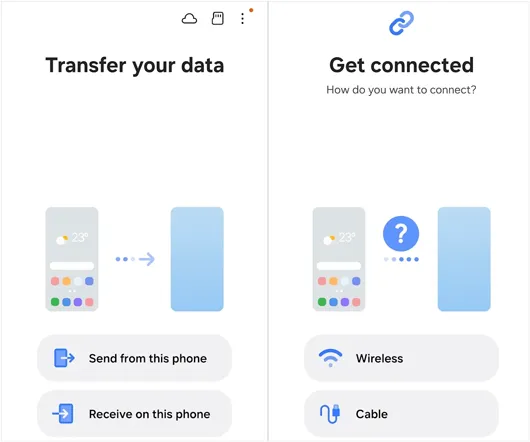
-
Per un trasferimento più rapido e stabile, seleziona " Cavo ". Quando richiesto, tocca " Autorizza " sul tuo iPad, inserisci il codice di accesso e tocca " Connetti ".
-
L'app eseguirà una scansione dell'iPad per trovare i dati supportati. Potrai quindi selezionare i file desiderati e cliccare su " Avanti " o " Trasferisci ". I file verranno trasferiti sul tuo dispositivo Android.
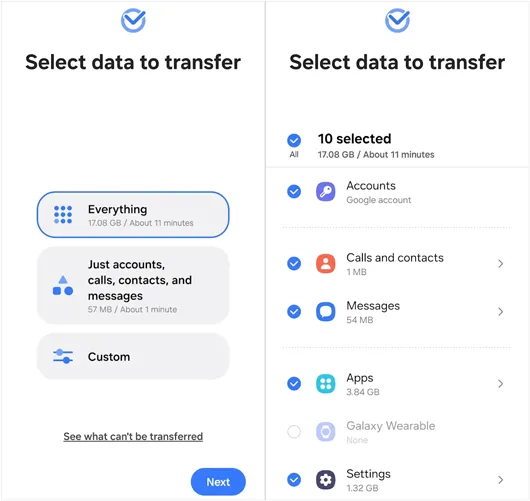
Parte 5: Invia dati da iPad ad Android tramite Send Anywhere
Send Anywhere è un servizio di trasferimento file sicuro e versatile che utilizza una chiave a sei cifre per trasferimenti una tantum in tempo reale, evitando la necessità di registrazioni o caricamenti su cloud. Puoi utilizzarlo per inviare file multimediali tra iPad e dispositivi Android senza USB.
Ecco come fare:
-
Scarica e installa l'app Send Anywhere sia sul tuo iPad che sul tuo dispositivo Android. Apri l'app sul tuo iPad. Vai alla scheda " Invia " e seleziona le foto, i video o i file che desideri trasferire.
-
Tocca il pulsante " Invia ". L'app genererà una chiave monouso di sei cifre e un codice QR.
-
Apri l'app sul tuo dispositivo Android e vai alla scheda " Ricevi ". Inserisci manualmente il codice a sei cifre visualizzato sullo schermo dell'iPad oppure usa la fotocamera per scansionare il codice QR.
-
Il trasferimento inizierà immediatamente tramite una connessione diretta.

Parte 6: Trasferisci file da iPad ad Android tramite Resilio Sync
Resilio Sync (in precedenza BitTorrent Sync) è uno strumento di sincronizzazione file peer-to-peer che consente di sincronizzare direttamente le cartelle tra dispositivi senza caricarle su un server cloud di terze parti, rendendolo rapido e sicuro per i trasferimenti di grandi dimensioni.
Per trasferire file da un iPad ad Android tramite Resilio Sync:
-
Scarica e installa l'app Resilio Sync sia sul tuo iPad che sul tuo dispositivo Android. Sull'iPad, seleziona la cartella contenente i file che desideri trasferire. Nell'app, seleziona " Aggiungi cartella " e seleziona la cartella che desideri sincronizzare.
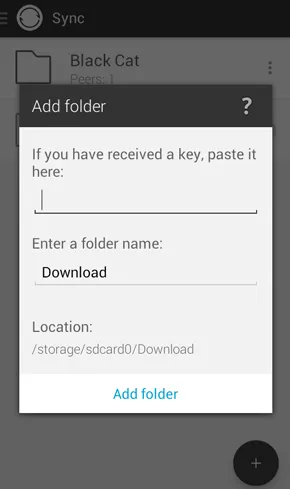
-
Resilio Sync genererà una chiave, un link o un codice QR univoco per quella cartella. Sul tuo dispositivo Android, apri l'app e seleziona " Inserisci una chiave o un link ". Incolla la chiave/link o scansiona il codice QR generato dall'iPad.
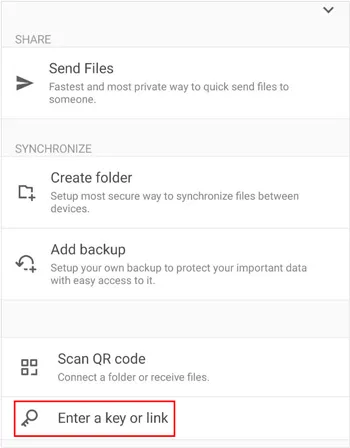
-
Seleziona una posizione sul tuo dispositivo Android in cui desideri salvare i file sincronizzati. Le cartelle verranno sincronizzate. Tutti i file nella cartella iPad verranno copiati e mantenuti aggiornati nella cartella corrispondente sul tuo dispositivo Android, purché entrambi i dispositivi siano online.
Parte 7: Domande e risposte sul trasferimento di file da iPad ad Android
D1: Posso trasferire file da iPad ad Android tramite Bluetooth?
No, il trasferimento di file tramite Bluetooth tra iPad e dispositivi Android non è supportato in modo nativo a causa di problemi di compatibilità tra i due sistemi.
D2: Posso usare AirDrop da iPad ad Android?
No, AirDrop è una funzionalità esclusiva dei dispositivi Apple, come iPad, iPhone e Mac, ed è progettata per funzionare solo all'interno dell'ecosistema Apple. Ciò significa che non è possibile utilizzare AirDrop per trasferire file direttamente da un iPad a un dispositivo Android.
D3: Come posso trasferire i dati delle app da iPad ad Android?
Purtroppo, non esiste un modo semplice per trasferire dati di app come progressi di gioco salvati o impostazioni da iOS ad Android. La maggior parte delle app non consente il trasferimento di dati multipiattaforma, ma alcuni giochi e app offrono la sincronizzazione cloud tra iOS e Android, quindi controlla le impostazioni dell'app o la documentazione online per questa funzionalità.
Conclusione
La complessità del trasferimento dati da un iPad a un dispositivo Android può essere facilmente superata con gli strumenti giusti. Google Drive offre servizi cloud affidabili. Snapdrop offre un semplice trasferimento dati basato sul web. Smart Switch è pratico per i dispositivi Samsung. E iReaShare Phone Transfer offre funzionalità di migrazione complete per dispositivi iOS e Android.
Scegli l'opzione più adatta al volume dei tuoi dati e al tipo di dispositivo Android che utilizzi per una transizione senza stress e senza intoppi.
Scarica per Win Scarica per Mac
Articoli correlati
Come eliminare i file su iPhone o iPad: 4 approcci di eliminazione
Trasferisci dati da iPad a iPad senza problemi | Tutorial completo
Il miglior file manager per Android: 9 nuove opzioni migliori di quelle integrate





























































